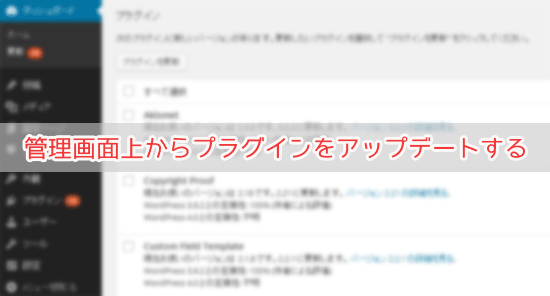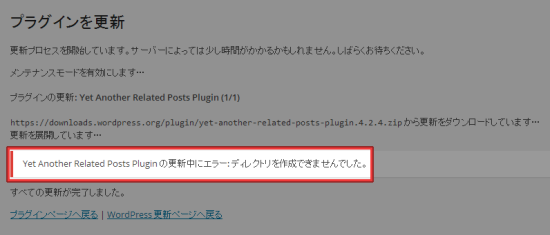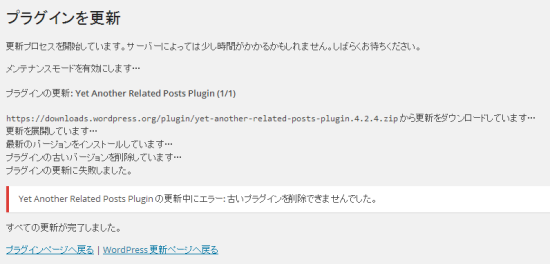WordPressでは、管理画面の[ダッシュボード] – [更新]や[プラグイン]ページから、ワンクリックでプラグインをアップデートすることができます。
しかし、さくらのVPSではFTPに接続する際は鍵認証を使っていて、ユーザー名とパスワードによる認証は無効化していることが多いと思うので、プラグインを管理画面上からアップデートしようとすると、FTP接続情報を求められてアップデートすることができません。
これを解決し、管理画面上からプラグインをアップデートできるようにする方法を紹介したいと思います。
スポンサードリンク
さくらのVPSでWordPressの管理画面上からプラグインをアップデートできるようにする方法
1. wp-config.phpに以下を追加します。
define('FS_METHOD','direct');
とりあえずこれでFTP接続情報の入力が求められなくなりますが、これだけだと以下のようにディレクトリへの書き込みができずにエラーになってしまいます。
ということで、次の作業も実施します。
2. wp-content直下にupgradeというフォルダを作成します。
3. upgradeフォルダのパーミッションは777にします。
4. SSHで接続して、以下のコマンドを実行します。
chmod -R 777 /var/www/html/wp-content/plugins/
pluginsフォルダの場所は適宜変更してください。
コマンドに-Rをつけることで、配下のフォルダ・ファイルすべてのパーミッションが変わります。配下のパーミッション変更もやっとかないと、古いプラグインの削除に失敗しちゃいます。
ついでに以下のコマンドも実行しておくと、テーマと翻訳のアップデートも可能になります。
chmod -R 777 /var/www/html/wp-content/themes/ chmod -R 777 /var/www/html/wp-content/languages/
あとがき
VPSを使っていて、同じような現象にお困りの方はぜひ参考にしてください。